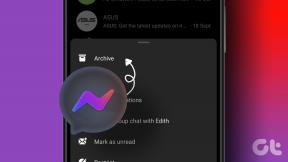Kuinka varmuuskopioin Instagram-tilini - TechCult
Sekalaista / / April 06, 2023
Instagram on lisännyt työkalun, jonka avulla voit ladata täydellisen varmuuskopion Instagram-tilistäsi, sekä kommentteja, tarinoita ja tykättyjä viestejä, ja voit myös varmuuskopioida Instagram-chatisi. Sinulla on nyt kopio kaikista profiiliisi lähettämistäsi tiedoista, mikä on etu. Jos haluat oppia lisää Instagram-varmuuskopioinnista, olet oikeassa paikassa. Tarjoamme hyödyllisen oppaan, joka opettaa sinulle, kuinka varmuuskopioida Instagram-chatit ja kuinka Instagram varmuuskopioi iCloudiin. Lisäksi opit palauttamaan Instagram-varmuuskopion.
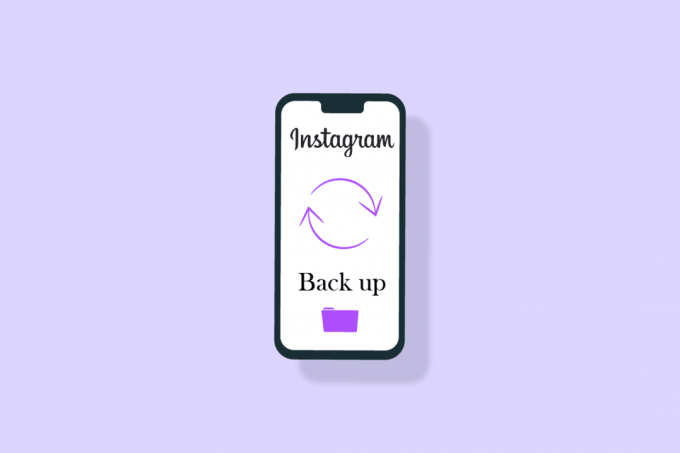
Sisällysluettelo
- Kuinka varmuuskopioin Instagram-tilini
- Onko Instagramilla varmuuskopiota?
- Onko Instagram varmuuskopioitu iCloudissa?
- Pitääkö Instagram varmuuskopioida iCloudiin?
- Onko IG takaisin? Onko Instagram varmuuskopioitu?
- Mitä tapahtuu, jos et varmuuskopioi Instagramia?
- Kuinka kauan ennen kuin Instagram varmuuskopioidaan?
- Kuinka voin varmuuskopioida Instagram-ni?
- Kuinka voin varmuuskopioida Instagramini ja poistaa sen?
- Kuinka voin varmuuskopioida Instagram-chatini?
- Kuinka voin palauttaa poistetut Instagram-kuvani?
- Kuinka voin varmuuskopioida Instagramini iCloudiin?
- Kuinka palauttaa Instagram-varmuuskopio?
Kuinka varmuuskopioin Instagram-tilini
Saat tietää, mitä Instagram-varmuuskopiointi on ja voitko ladata ja palauttaa Instagram-varmuuskopion lisää tästä artikkelista. Jatka lukemista saadaksesi lisätietoja siitä yksityiskohtaisesti.
Onko Instagramilla varmuuskopiota?
Joo. Varmuuskopioiden suhteen Instagram on melko huomaavainen. Kestää todennäköisesti jonkin aikaa tilisi palauttaminen, jos se katoaa, mutta ainakin sinulla on kopio kuvistasi ja muista tiedoistasi auttamaan prosessissa.
Sinun on ehkä ladattava varmuuskopio tietokoneella, koska se voi kestää jopa 48 tuntia sellaisen luomiseen. Tavoitteena on olla valmis epätodennäköisimpään tilanteeseen datan varmuuskopio. IG tarjoaa käyttäjille ominaisuuden, joka voi auttaa estämään tilitietojen täydellisen menettämisen, jos he tili hakkeroidaan, estetään tai poistetaan, vaikka varmuuskopiointivaihtoehto ei ehkä olekaan se tehokas.
Onko Instagram varmuuskopioitu iCloudissa?
Ei. Se tapahtuu vain jos annat luvan. Jos et ole valinnut sovelluksen tietojen varmuuskopiointia iCloud-varmuuskopiossasi, kyseinen sovellus ei tallenna tietojasi muualle. IG ei asenna tietojasi, kun palautat varmuuskopion. Sinun tulee sisällyttää sovellukseesi vain sovellus iCloud-varmuuskopiot jos haluat tallentaa sen tiedot ja määritysasetukset. Instagram antaa kuitenkin mahdollisuuden lataa tietosi suoraan sovelluksesta, joten voit tehdä sen milloin tahansa. Joten IG: tä ei välttämättä varmuuskopioida iCloudiin.
Lue myös: 15 parasta iCloudin lukituksen avaustyökalua
Pitääkö Instagram varmuuskopioida iCloudiin?
Ei. Yleensä, jos suljet sovelluksen pois Instagramistasi, sinun on määritettävä sovellus tyhjästä, ikään kuin olisit juuri asentanut sen, jos sinun on koskaan palautettava kyseinen laite. Sovellus tulee alas täysin uudessa kunnossa ilman tietoja tai kokoonpanoasetuksia, mutta huomaa, että tämä ei estä todellista ohjelmaa asentamasta uudelleen osana iCloud-palautusta.
Mutta sinun ei välttämättä tarvitse huolehtia Instagramin varmuuskopioinnista iCloudissa, koska Instagramissa voit ladata tai tallentaa kaikki tietosi, mukaan lukien valokuvat, viestit, videot ja paljon muuta itse sovelluksessa.
Onko IG takaisin? Onko Instagram varmuuskopioitu?
Joo. Jokainen voi varmuuskopioida Instagram-tilinsä, jos he tietävät kirjautumistietonsa. Käyttäjille tarjotaan menetelmä, joka auttaa estämään tilitietojensa täydellisen menettämisen, jos heidän tilinsä hakkeroidaan, estetään tai suljetaan.
Mitä tapahtuu, jos et varmuuskopioi Instagramia?
Varmuuskopioita ei yleensä vaadita sosiaalisen verkostoitumisen alustoille, kuten Instagram, koska ne harvoin menettävät tietoja. Joissakin tapauksissa saatat kuitenkin poistaa tilisi tai olla huolissasi siitä, että palvelu lakkaa toimimasta tai rajoittaa pääsyäsi. Se on työkalu, joka auttaa estämään tilitietojen täydellisen menettämisen.
Jos et varmuuskopioi Instagram-tiliäsi, seuraukset on lueteltu alla:
- Poistettuja kuvia ja videoita ei voi palauttaa
- Menettää profiileihin tehdyt viestit
Kestää todennäköisesti jonkin aikaa tilisi palauttaminen, jos se katoaa, mutta sinulla on ainakin kopio kuvistasi ja muista tiedoista prosessin avuksi. On hyvä ottaa tietosi hallintaan ja suorittaa vähintään yksi vuosivarmuuskopio.
Kuinka kauan ennen kuin Instagram varmuuskopioidaan?
Kun Instagram-varmuuskopiointia pyydetään, Instagram linkittää sinut yhteen tai useampaan tiedostoon, mukaan lukien linkit valokuviin, kommentteihin, profiilitietoihisi ja muuhun sisältöön. Tietojen kerääminen ja lähettäminen sähköpostitse voi kestää jopa 48 tuntia. Sähköpostin lähettäminen voi kestää jopa 14 päivää. On parasta tallentaa tiedostosi heti, kun saat sähköpostilinkin, koska se on voimassa vain neljä päivää sen vastaanottamisen jälkeen. Lue lisää Instagramin varmuuskopioinnista.
Kuinka voin varmuuskopioida Instagram-ni?
On erittäin helppoa ladata kopio kaikista Instagram-tiedoistasi. Noudata näitä ohjeita varmuuskopioidaksesi Instagram Instagram -tilisi:
1. Avaa Instagram sovellus sinun Android tai iOS laitteet.
Huomautus: Varmista, että olet kirjautunut tilillesi.

2. Napauta Profiili-välilehti näytön oikeasta alakulmasta.
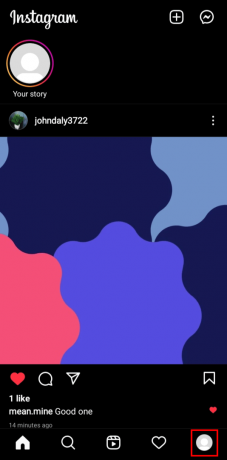
3. Napauta Hampurilainenkuvake oikeasta yläkulmasta.

4. Näpäytä Toimintasi näytön alareunassa olevasta valikosta.
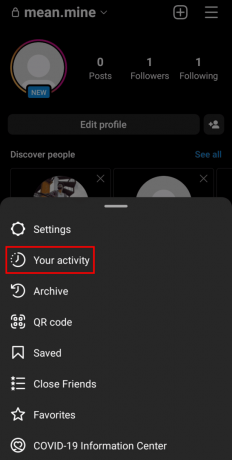
5. Näpäytä Lataa tietosi.

6. Kirjoita sinun sähköpostiosoite ja napauta Pyydä latausta.
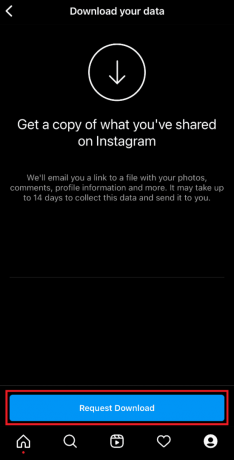
7. Syötä sinun Instagram salasana ja napauta Seuraava.
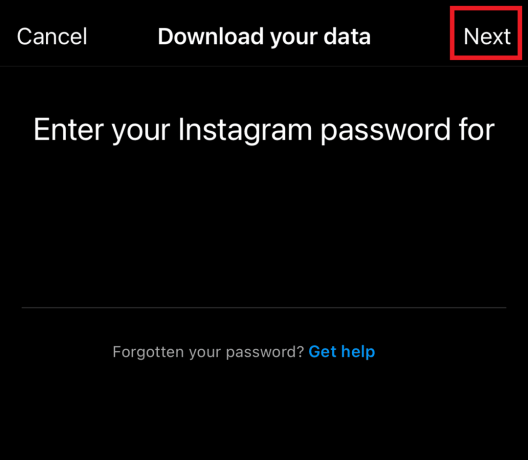
8. Näpäytä Tehty.
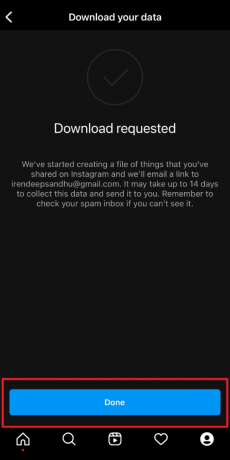
9. Avaa vastaanotettu sähköposti IG-datatiedostosi kanssa ja napauta Lataa tiedot.

Lue myös: Kuinka suorittaa Instagram-viestien palautus
Kuinka voin varmuuskopioida Instagramini ja poistaa sen?
Seuraa vaiheet yllä varmuuskopioidaksesi Instagramisi. Nyt käydään läpi, miten poista Instagram-profiilisi väliaikaisesti käytöstä tai Poista setäysin.
Jos haluat poistaa tilin käytöstä, lue oppaamme Kuinka poistaa Instagram-tili pysyvästi ja toteuttaa sama.
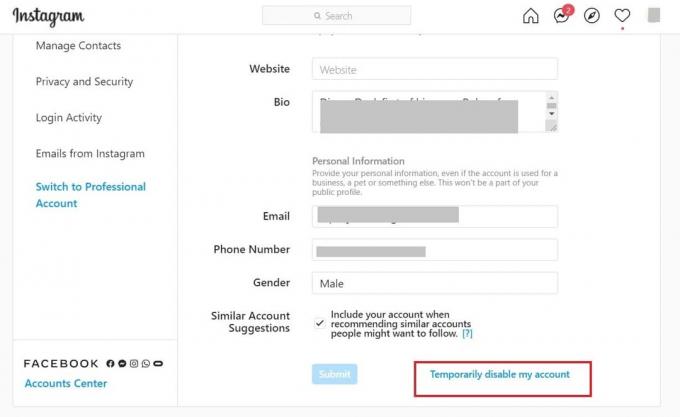
Kuinka voin varmuuskopioida Instagram-chatini?
Vastataksesi seuraavaan kyselyysi Instagram-keskustelujen varmuuskopioinnista lataamalla tiedot IG-verkkotililtäsi noudattamalla alla mainittuja ohjeita. Sinä pystyt helposti varmuuskopioida Instagram-chatisi, kun lataat tiedot Instagramista. Lue lisää.
Huomautus: Jokainen palautusmenetelmä Instagram-keskustelujen varmuuskopioimiseksi edellyttää kirjautumistiedot Instagram-tilillesi.
1. Vieraile Instagram verkkosivustoa selaimessasi.
2. Syötä sinun käyttäjätunnus ja Salasana to Kirjaudu sisään tilillesi.
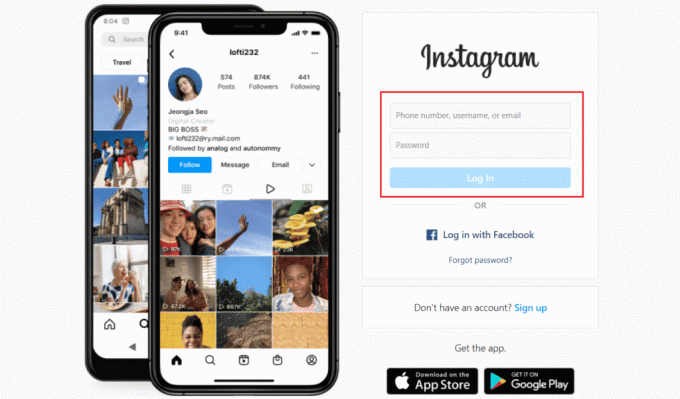
3. Napsauta nyt profiilikuvake> Profiili vaihtoehto.
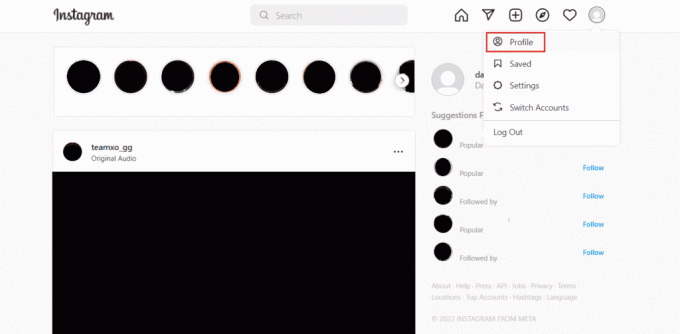
4. Napsauta nyt Muokkaa profiilia Alusta.

5. Klikkaa Yksityisyys ja turvallisuus vasemmasta ruudusta.

6. Vieritä alas alas ja napsauta Pyydä latausta.
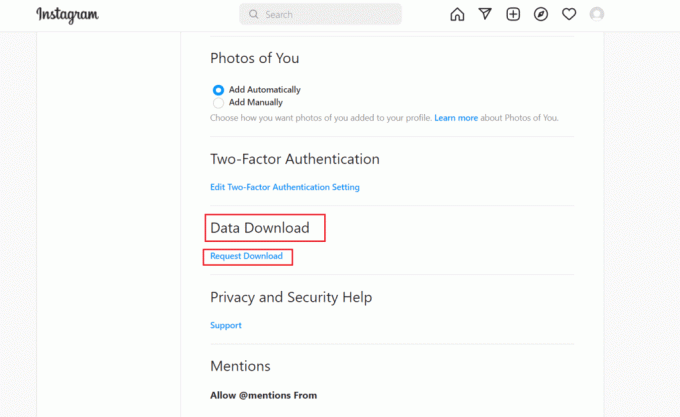
7. Syötä nyt an sähköpostiosoite, valitse HTML tai JSON, ja napsauta Seuraava.
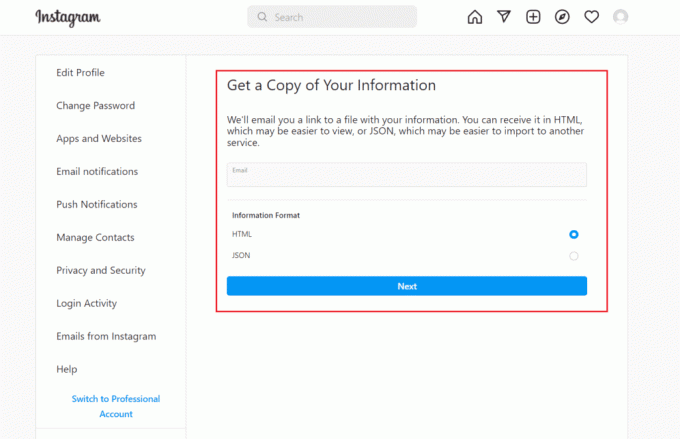
8. Syötä nyt omasi Salasana ja klikkaa Pyydä latausta.
9. Saat ladatut tiedot sinun sähköpostiosoite 14 päivän kuluessa.
10. Saatuaan tiedot sähköpostiisi, Klikkaa Lataa tiedot vaihtoehto.
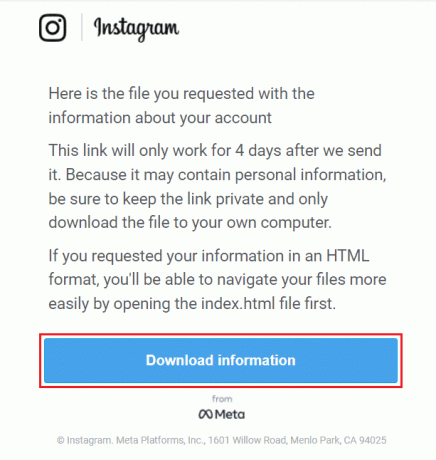
11. Sinut ohjataan osoitteeseen sisäänkirjautumissivu. Syötä sinun tunnukset ja klikkaa Kirjaudu sisään.
12. Napsauta seuraavaksi Ladatut tiedot.
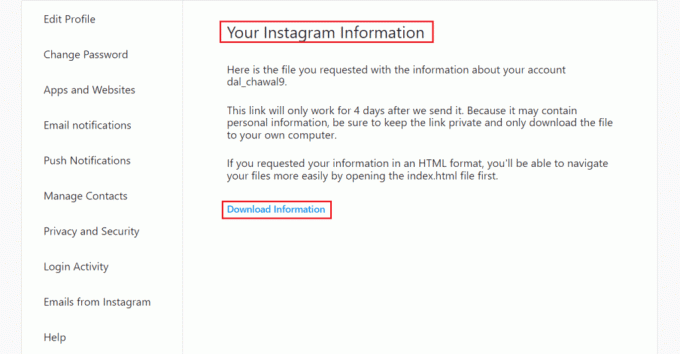
13. Seuraava, pura vetoketju ladattu tiedosto.
14. Avaa kansio ja etsi Tykättyjen kommenttikansio.
15A. Jos muoto on HTML, tietosi avautuvat oletusselain.
15B. Jos muoto on JSON, napsauta sitä hiiren kakkospainikkeella ja valitse Avaa valitaksesi sinun oletusselain nähdäksesi tykätyt kommentit Instagramissa.
Lue myös: Kuinka päästä iCloud-tilillesi
Kuinka voin palauttaa poistetut Instagram-kuvani?
Kun päätät poistaa valokuvan, videon, rullan tai tarinan, se poistetaan välittömästi tililtäsi ja tallennetaan Äskettäin poistettu osio. Arkistosta poistamattomat poistetut tarinat säilyvät kansiossa enintään 24 tuntia. 30 päivän kuluttua kaikki muu tuhoutuu välittömästi. Voit varmuuskopioida IG-kuvia seuraamalla yllä mainitut vaiheet. Jatka lukemista saadaksesi lisätietoja Instagram-varmuuskopion palauttamisesta.
Huomautus: Voit käyttää poistettua sisältöäsi siellä seuraavaa varten 30 päivää. Voit sitten palauttaa sen tai poistaa sen pysyvästi. Tai voit ladata tiedot IG: stä ja varmuuskopioida kaikki, mukaan lukien kuvat, keskustelut ja videot.
Kuinka voin varmuuskopioida Instagramini iCloudiin?
Seuraa yllä olevat vaiheet ladataksesi tietosi. Instagram ei voi lähettää sinulle latauslinkkiä sähköpostitse enintään 48 tuntia jotta voit varmuuskopioida ja palauttaa sen milloin haluat. Turvallisuussyistä osa poistamistasi tiedoista saatetaan säilyttää väliaikaisesti, mutta ne eivät näy, kun tarkastelet tai lataat tietojasi.
Napauta linkkiä sähköpostissa, jonka saat sen vastaanottamisen jälkeen tallentaaksesi sen ZIP-arkisto jotka sisältävät tietosi. Linkki vanhenee tämän jälkeen neljä päivää jos et lataa materiaalia tänä aikana. Tallenna kansio omaan kovalevy jos käytät tietokonetta, varmuuskopioi se johonkin palveluun, kuten iCloud tai Dropbox. Päästäksesi tietoihisi, pura tiedosto.
1. Seuraa yllä mainitut vaiheet tässä artikkelissa lataa IG-tilisi varmuuskopiotiedosto.
2. Avaa nyt Lataukset kansio Macissasi.
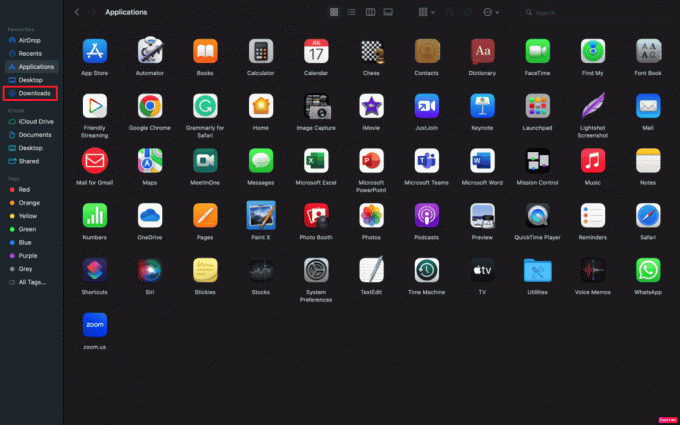
3. Napsauta hiiren kakkospainikkeella IG varmuuskopiotiedosto ja klikkaa Kopio kontekstivalikosta.
4. Mene nyt kohtaan iCloud Drive kansio.
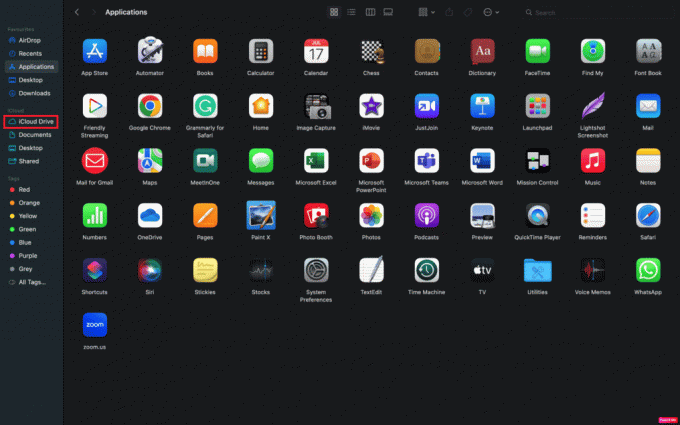
5. Napsauta hiiren kakkospainikkeella tyhjää aluetta ja napsauta LiitäTuote kontekstivalikosta.
Kuinka palauttaa Instagram-varmuuskopio?
Voit lukea ja seurata yllä mainitut vaiheet tallentaa ja palauttaa IG-varmuuskopiosi iCloudissa, jotta voit palauttaa sen milloin tahansa.
Suositeltava:
- Vaikuttaako iPhone-kameran linssisuoja kuvanlaatuun?
- Kuinka lisätä useita videoita yhteen Instagram-tarinaan
- Viestien arkistointi tai poistaminen Instagramissa
- Kuinka palauttaa poistettu Instagram-tili
Toivomme, että pidit näistä tiedoista hyödyllisinä ja auttoi sinua oppimaan, voitko ladata ja palauttaa Instagram-varmuuskopio. Ota rohkeasti yhteyttä kysymyksiisi ja ehdotuksiisi kommenttiosion kautta. Kerro meille myös, mitä haluat oppia seuraavaksi.
Pete on TechCultin vanhempi kirjailija. Pete rakastaa kaikkea teknologiaa ja on myös sydämestään innokas tee-se-itse-mies. Hänellä on vuosikymmenen kokemus ohjeiden, ominaisuuksien ja teknologiaoppaiden kirjoittamisesta Internetiin.